WPS怎么快速保存网页内容 怎么把网页数据导入到wps表格中
经验直达:
- 怎么把网页数据导入到wps表格中
- WPS怎么快速保存网页内容
- WPS网页抓取功能如何同时抓取文字和图片
一、怎么把网页数据导入到wps表格中
将网上数据导入wps表格中的方法:
1、新建WPS表格,命名为《学生参赛信息.et》 。
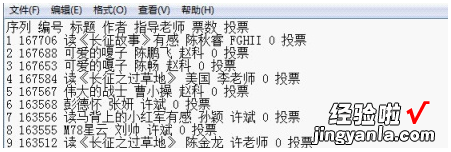
【WPS怎么快速保存网页内容 怎么把网页数据导入到wps表格中】2、执行“数据”→“导入数据”,在弹出的对话框中点击“选择数据源”或“下一步” 。
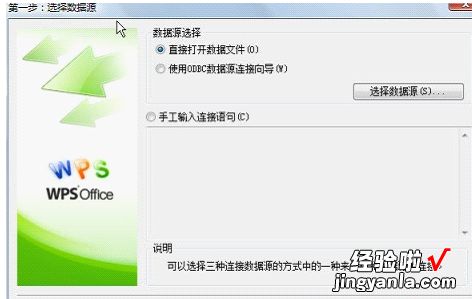
3、在弹出的新界面中定位到“学生参赛信息.txt”,打开 。
4、在弹出的“文件转换”界面,点击下一步 。
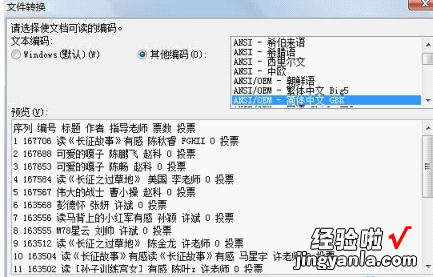
5、在弹出的“文本导入向导-3步骤之1”对话框中选择“分隔符号(D)” 。
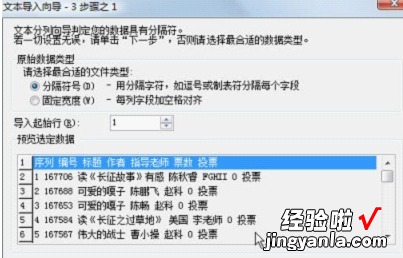
6、在弹出的“文本导入向导-3步骤之2”对话框中选择合适的分隔符号,本例中选择“空格”,并单击下一步 。
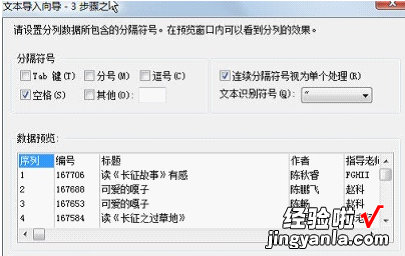
7、在弹出的“文本导入向导-3步骤之3”对话框中单击完成 。至此,学生参赛信息就导入到电子表格中了 。
将txt中的数据导入wps表格中的方法:
一、打开wps,在菜单栏上执行:文件--新建空白文档,接着我们切换到数据选项下,找到导入数据选项,打开它 。
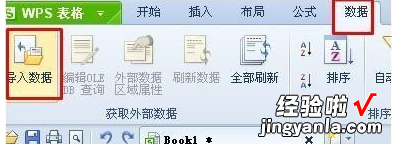
二、在打开的对话框中,有两个选项 , 第一个是直接打开数据文件,这个可以让我们导入txt数据;还有一个选项使用odbc数据源 , 这个我们用不到,勾选第一个选项 , 然后点击选择数据源 。
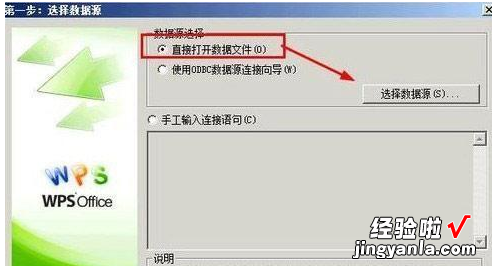
三、选择完成后,系统会自动进入文本转换选项,选择其他编码---ANSI/OEM--简体中文 GBK 。这个时候会有预览出现,点击下一步 。
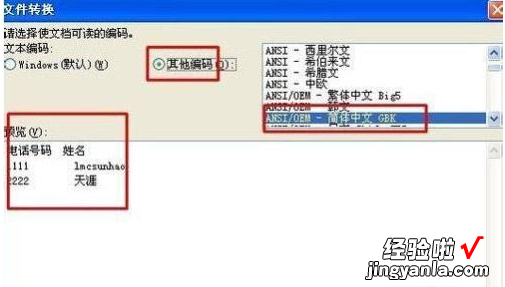
四、在原始数据类型中选择:分隔符号(d)--用分隔符,如逗号或者制表符分隔每个字段 。导入的起始行选择为1.点击下一步 。

五、分隔符选择为TAB键和空格,这个时候可以在下面看到预览 。点击下一步 。
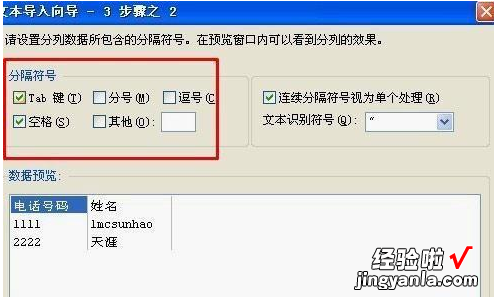
六、在这一步,要选择好目标区域,点击选择目标区域按钮 。
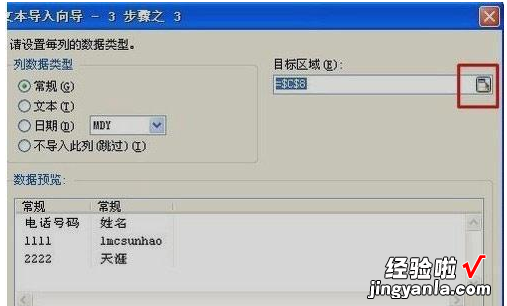
七、这个时候选择目标区域,本例选择=$C$8:$D$10.如果标识的位置 。再次点击选择区域按钮返回即可完成txt数据导入到wps表格中 。
二、WPS怎么快速保存网页内容
一、将网页内容保存为在线素材
上网冲浪前记得先运行WPS
2012文字工具,点击右上角的“素材库”按钮,或者点击功能区“插入”选项卡的“插图”功能组中的“素材库”按钮 , 打开“Wps素材库” 。别忘了点击左下角的“网页抓取已关闭”,开启网页抓取功能 。
在网页中选取感兴趣的内容,可以看到 , 在选中内容附近出现“WPS素材库”浮动图标,将鼠标移向它 , 点击弹出菜单中的“保存到WPS素材库” 。
默认的情况下,这些内容会以在线素材的形式保存到“我的素材→临时文件”中 。
二、在线素材的使用
点击“素材库”素材列表中相应的素材 , 可以得到该素材的详细内容 。
我们可以点击中部的“复制”按钮,将素材内容复制到剪贴板上,然后在文档需要的位置按“Ctrl V”组合键粘贴 。也可以拖动下方的对应的素材图标 , 将其直接拖动到文档需要的位置 。怎么样,使用起来也非常方便吧?
对了,点击中间的“编辑”按钮 , 可以对该素材的属性进行编辑,如“标签”、
“保存目录”什么的 。
三、WPS网页抓取功能如何同时抓取文字和图片
似乎现在最新版本已经去除了这个网页抓取功能,想大规模抓取的话,可以先保存网页 , 如下:
1.执行浏览器的“文件”→“另存为”,文件类型选择“网页,全部” 。
2.然后再用WPS文字打开html文件 。
3.执行“文件”→“打开” , 文件类型选择“网页文件”或“所有文件”,以打开刚才保存的网页文件 。
4.去掉不需要的部分 。如:表格形式出现的正文,可以选中后执行“表格”→“转换”→“表格转换为文本”去除表格外框 。
5.另存为WPS文档或WORD文档 。
如上操作跟复制到TXT上再复制粘贴的区别是可以较好的保存网页原来的格式信息 。
